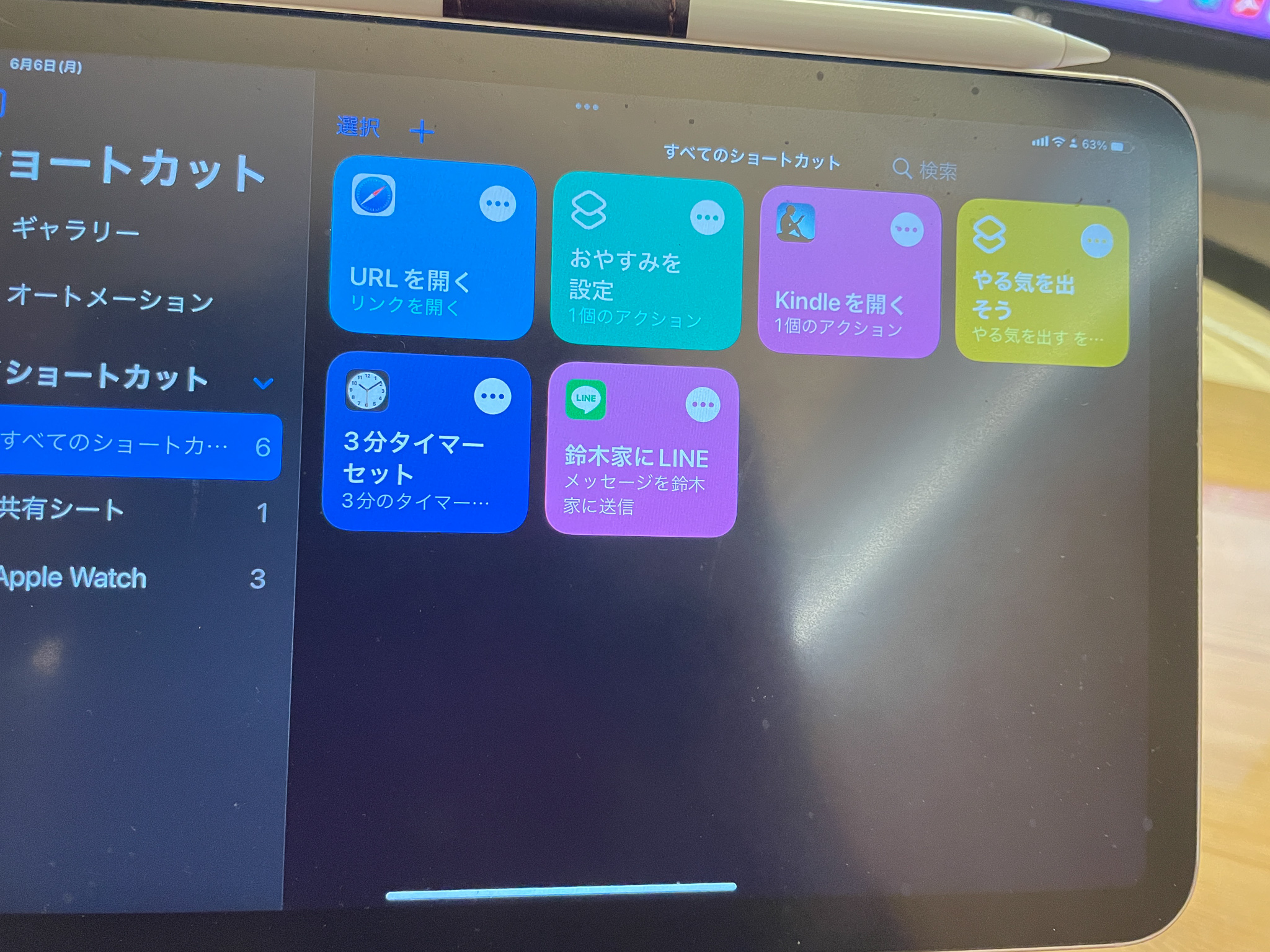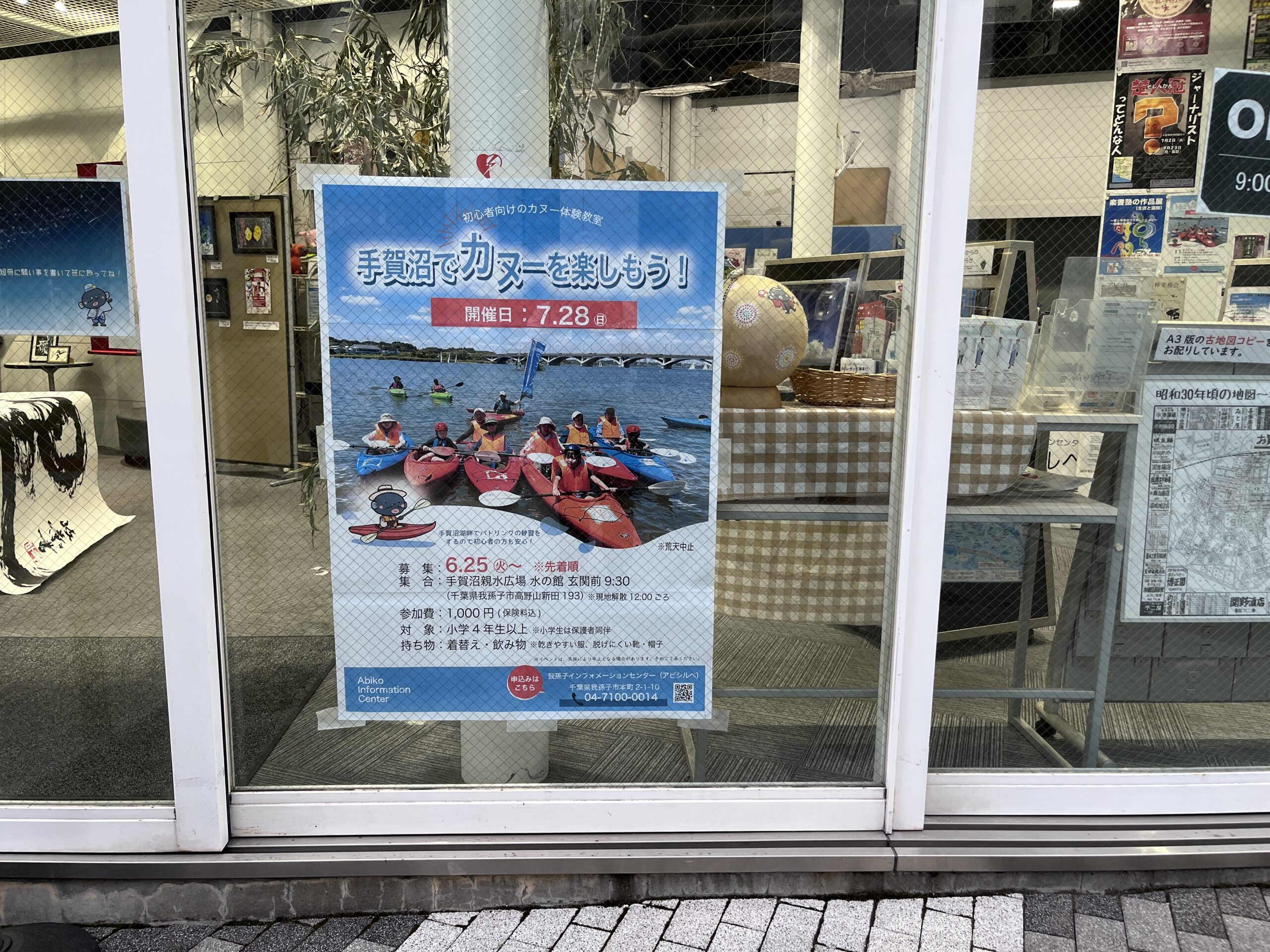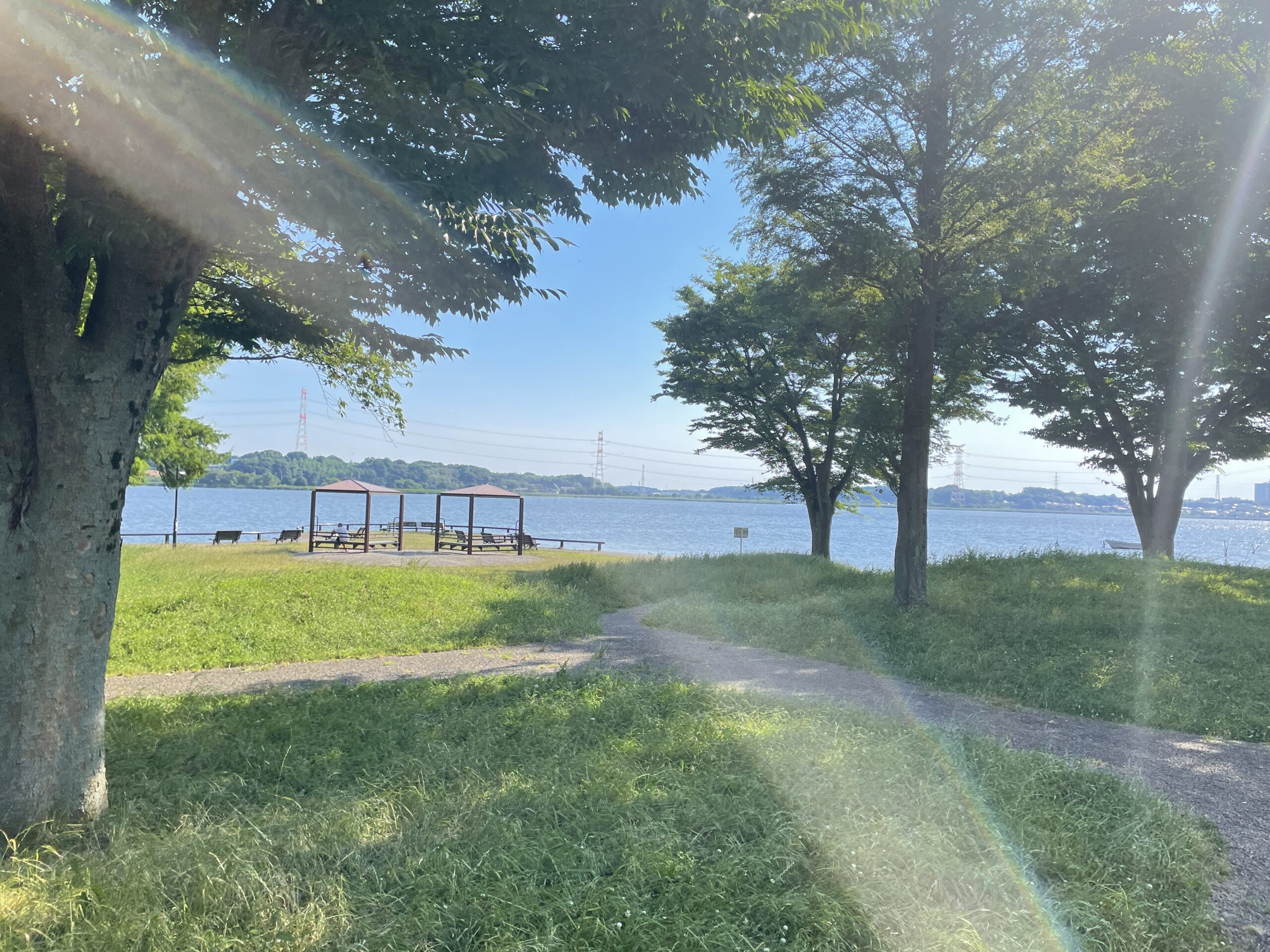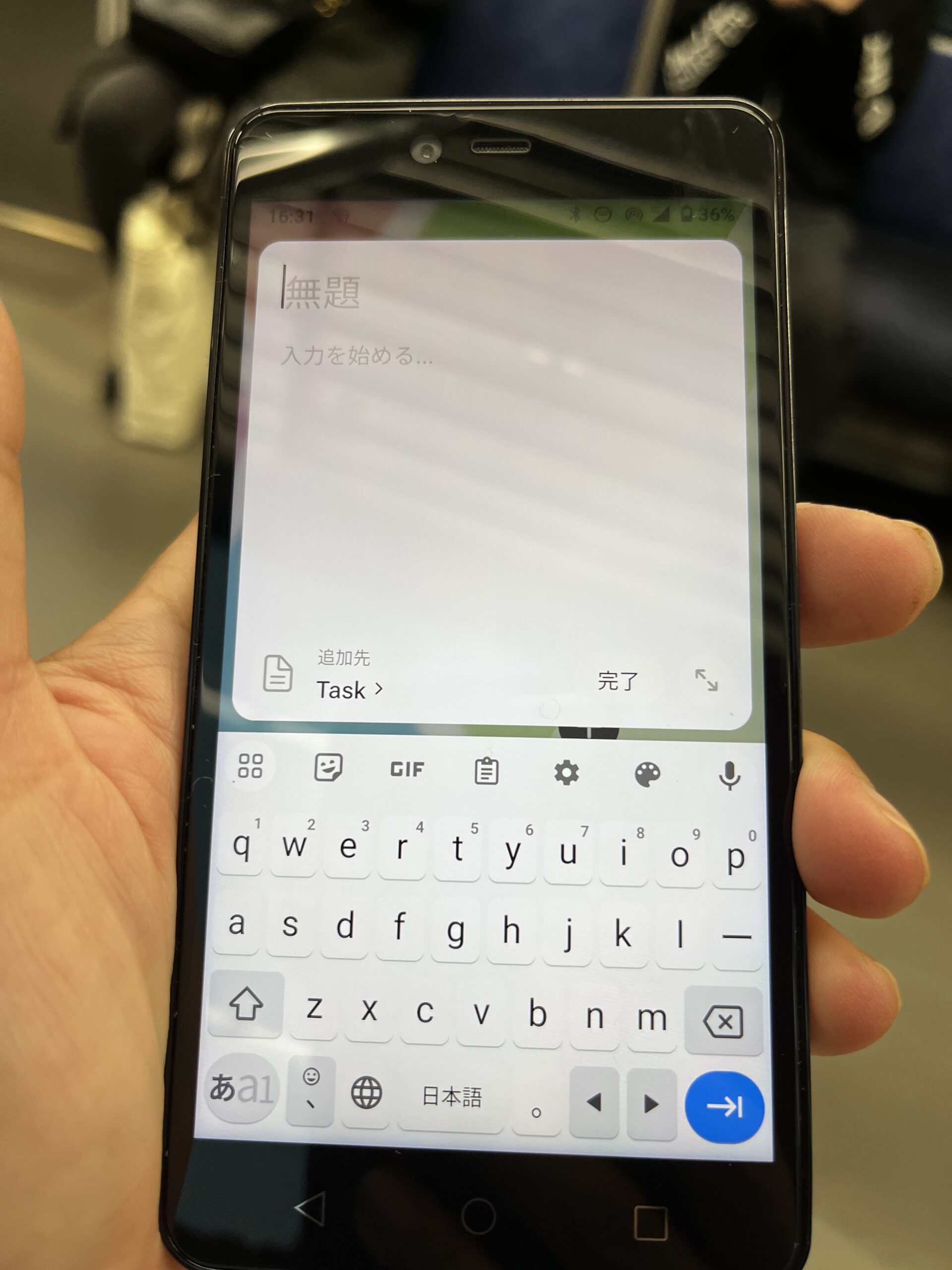iPhoneやiPadのショートカットキー。
これを使って、効率化を上げることができます。
今まで、ローションパック用にタイマーをかけるか、ホーム画面のウィジェット用にアプリの立ち上げを設定していただけでしたが、もっとできることが多いことを知りました。
今回は、初めての人が自分でできる、簡単なショートカットキーの設定方法で、Notion にデータをインプットする作業を、実際に試してみます。
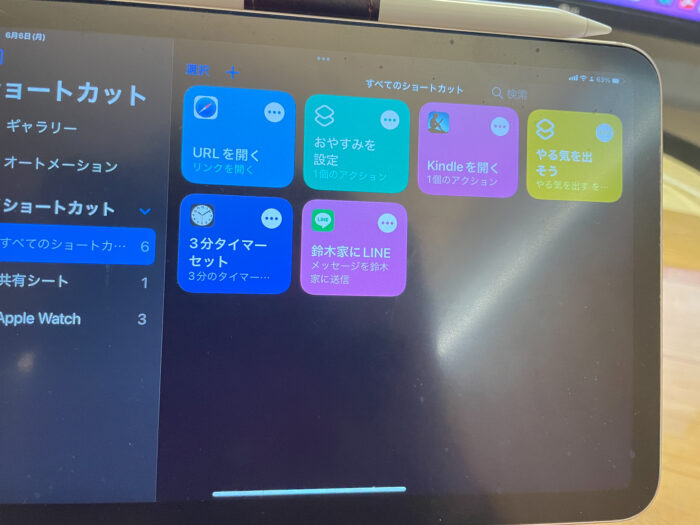
iPad mini6のショートカットキー。アプリの立ち上げ以外にいろんな使い方があります。
By iPhone 12 mini
まずは、デバイスごとのレイアウトに工夫を
まずは、前提を確認します。
iPhoneやiPad mini6は、持ち歩いてすぐ開ける環境にあります。
よって、主に情報のインプットをスマホやタブレットで行い、情報分析や加工は、パソコンのブラウザで行うように、習慣化して参りました。
付属アクセサリー(モバイルキーボードやスタンドなど)を持っていけば、iPad mini6で、情報分析や加工もできます。
しかし、出先で、どうしてもやらなきゃいけないときだけにいじるようにします。
効率性を考えると、ノートパソコンを持ち歩いた方が軍配上がるからです。
そこは、上手く塩梅を決めておくとよいようです。
そして、一番大切なこと。
それは、特にiPhoneでのページ構成が、見やすくするということです。
今回のチャレンジは、Notion のページに直接入力するので、開いた瞬間に、自分が入力する場所を見つけられるようにします。
これらを意識して、新たにページを作り直してみました。
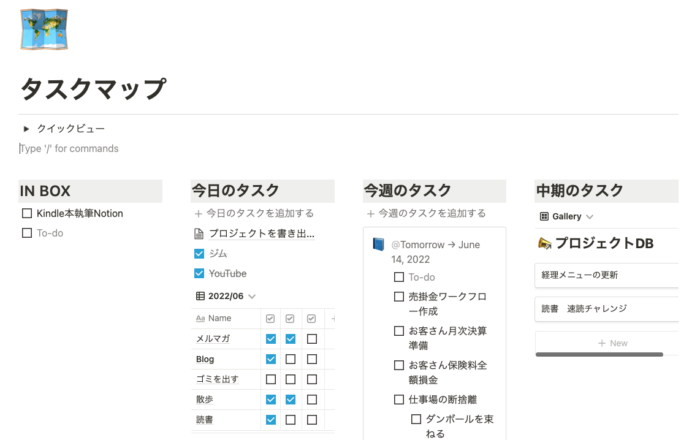
ブラウザ版のNotion タスク管理 @PetsTsubasaさんより参照
情報をインプットするブロックは、「IN BOX」になります。
よって、そのブロックを一番わかりやすいところに、表示できるようにいます。
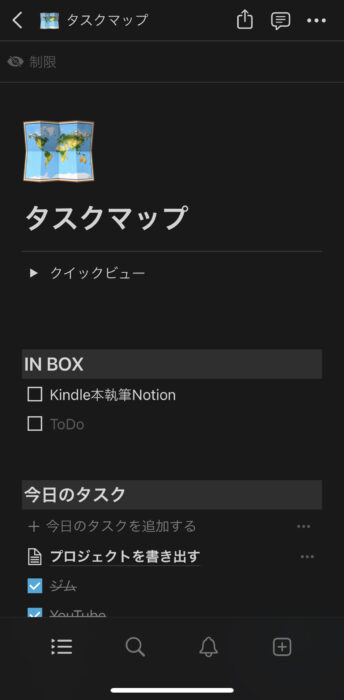
上記のブラウザ版をiPhoneで表示。
これなら、どこに入力すればいいか、わかりやすいでしょう。
チェックボックスにタップすれば、入力モードに変わりますので、フリック入力が面倒であれば、音声入力ボタンをクリックすれば、声だけで入力することができます。
今回は、ここまでをチャレンジしてみます。
FastNotion とショートカットキーの使い分け
すでに、FastNotionというアプリを使っています。
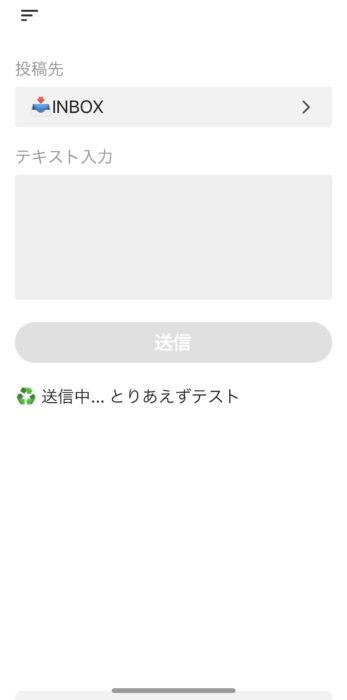
私は、Notion のデータベースという形式のページに飛ばしているので、
実際にこのようにブラウザ上、データが入力されます。
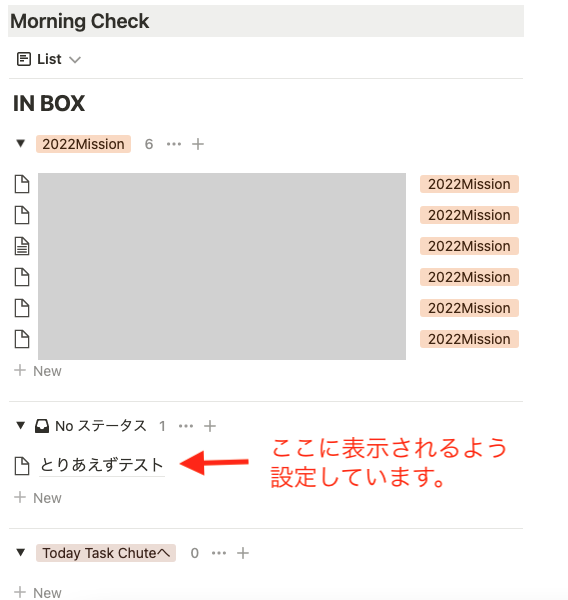
このように、FastNotion のアプリのインターフェイスが、余計なものがないので、情報のインプットにはとても適しています。
しかし、今回のようにデータベースではなく、ページの一部にあるTo Doリストボックスに入力しようとすると、
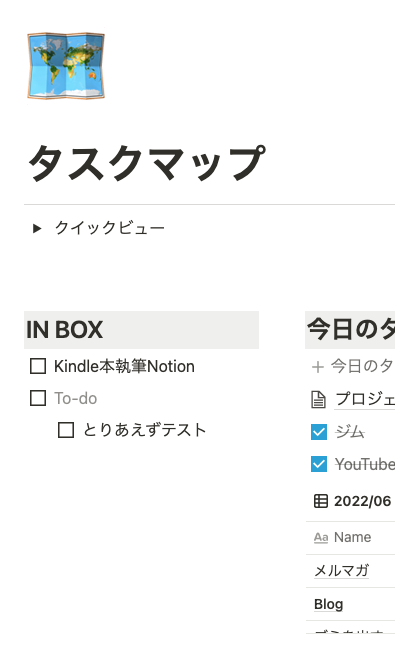
このように、1階層下に入力されてしまいます。
私の設定の仕方が、間違えているのだと思いますが、これですと、のちの分析整理のときに、
紛らわしいため、今回は、iPhoneとiPadのショートカットキーで、入力する方法を取りいれてみることにしました。
iPadでショートカットキーを設定してみる
iPhoneとiPadで、同じAppleIDを使用している場合、ショートカットキーは、すべてのデバイスで共有されます。
よって、今回は、iPad mini6で設定してみましょう。

まずは、左上にある「選択+」をタップします。

ショートカットキーの設定画面になります。
まずは、名前を決めます。
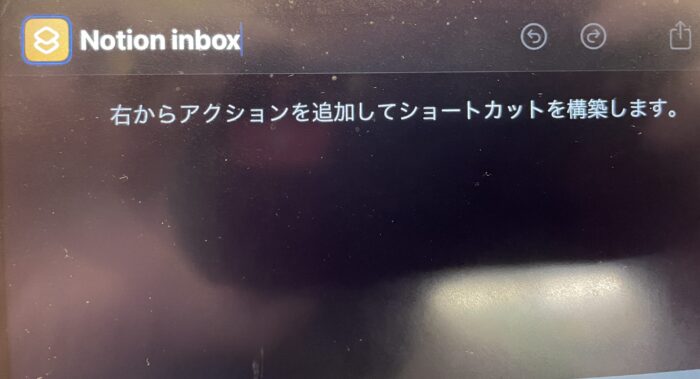
今回は「Notion inbox」にしておきます。
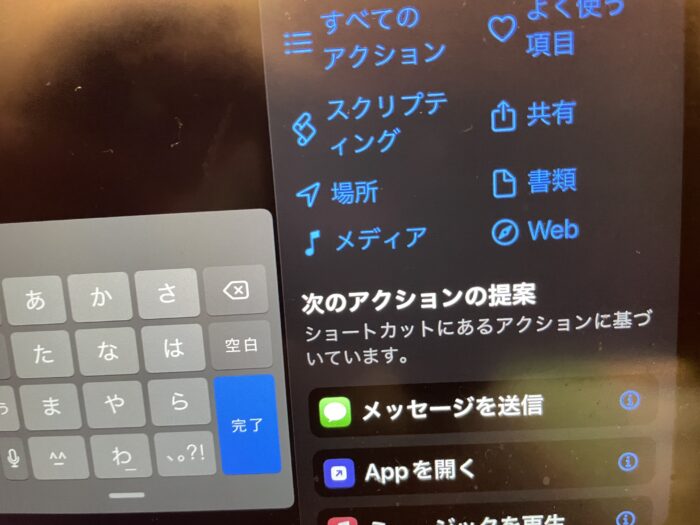
右側に、設定画面が表示されていますので、青字の「web」を選択します。
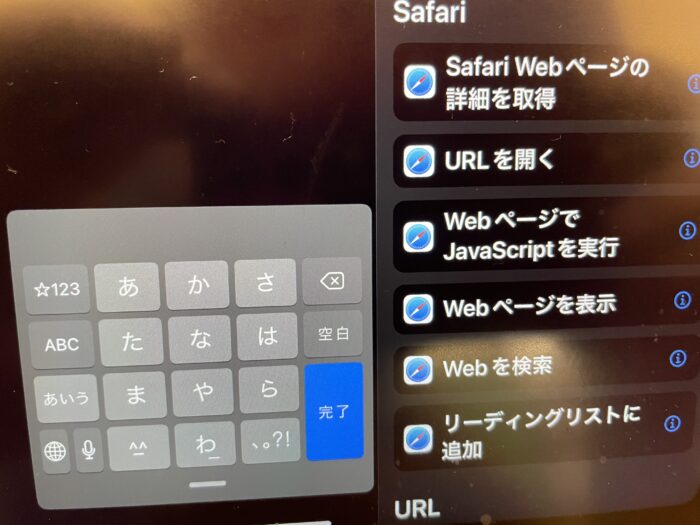
そうすると、Safariの設定画面が表示されます。ここで、「URLを開く」をタップします。
さて、次は、ブラウザで操作する方が効率的なので、ブラウザを開きます。
入力したいページのURLを取得します。
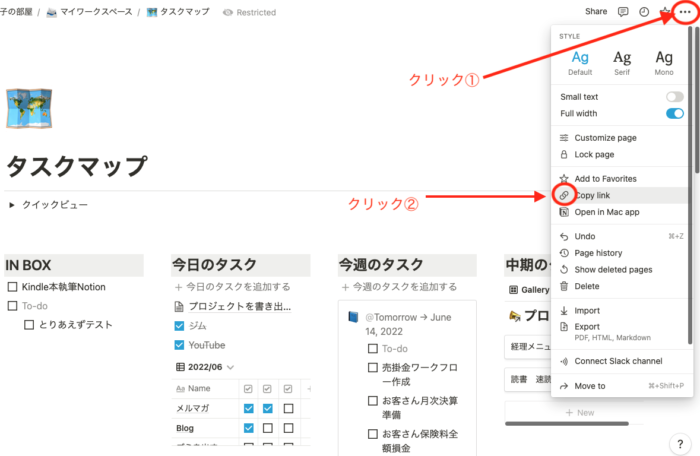
iPad mini6で操作する場合はこちら。
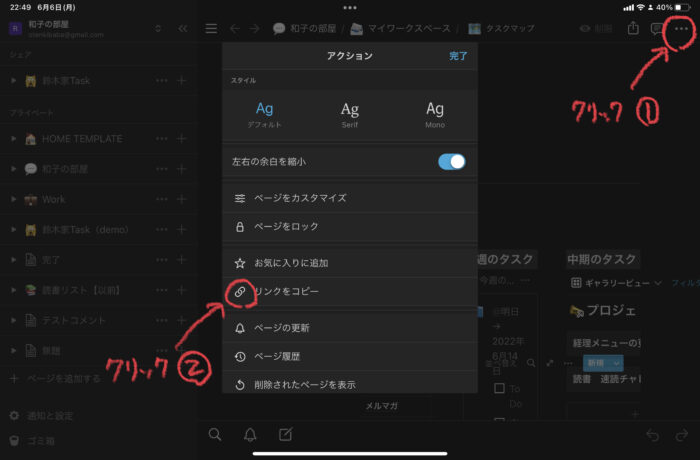
クリップコピーしたら、それを、ショートカットキーの設定に貼り付けます。
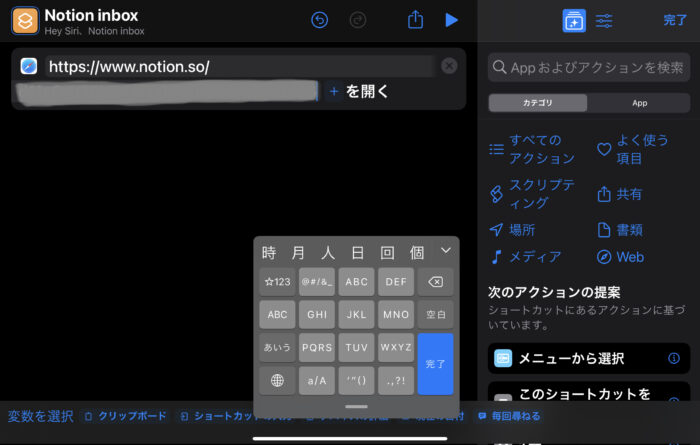
これでOKです。
あとは、ホーム画面で表示するだけです。
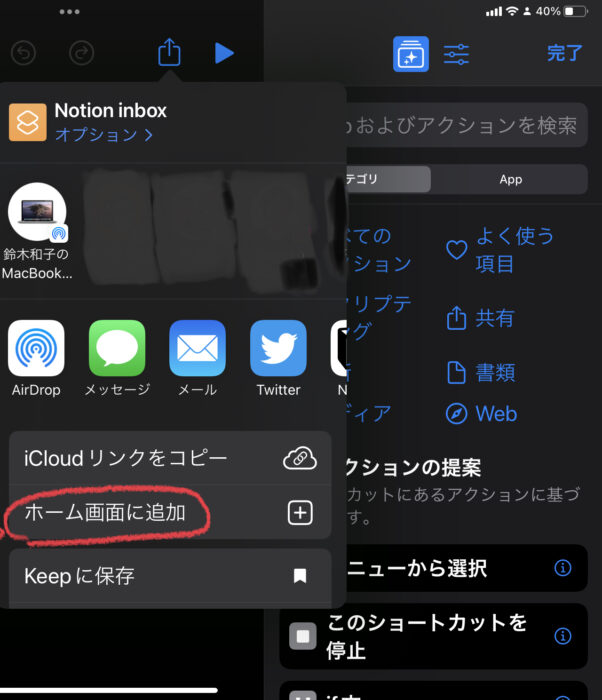
「ホーム画面に追加」をクリック。
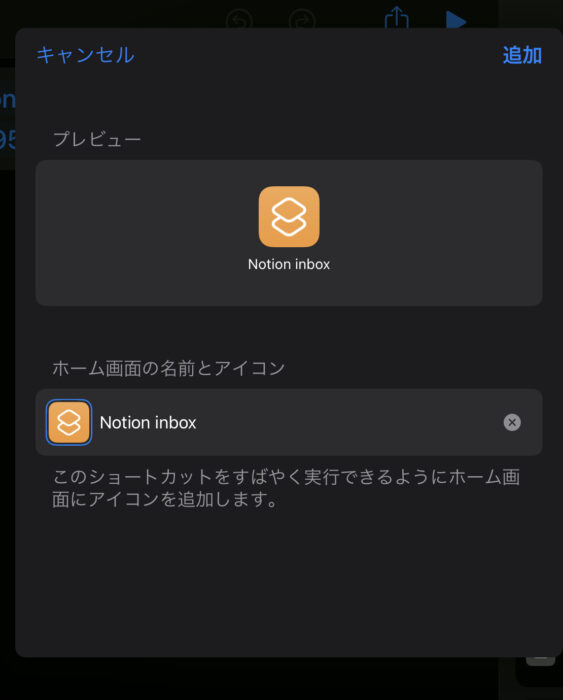
追加をクリック。
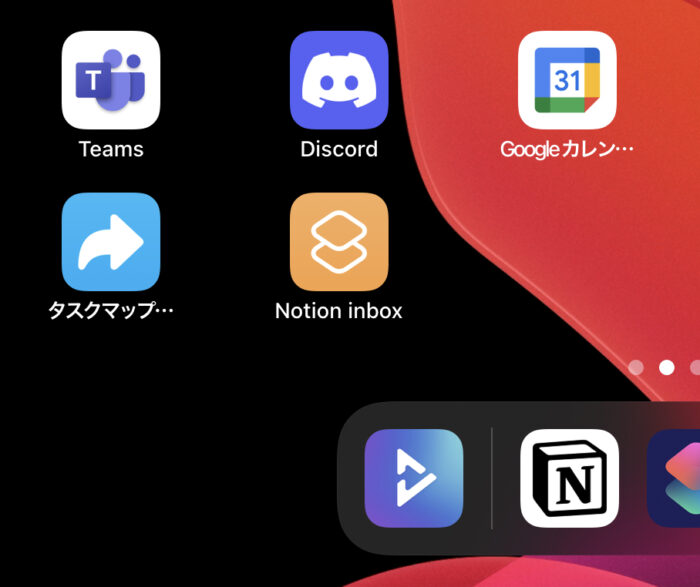
できました。
タップすると、こうなります。
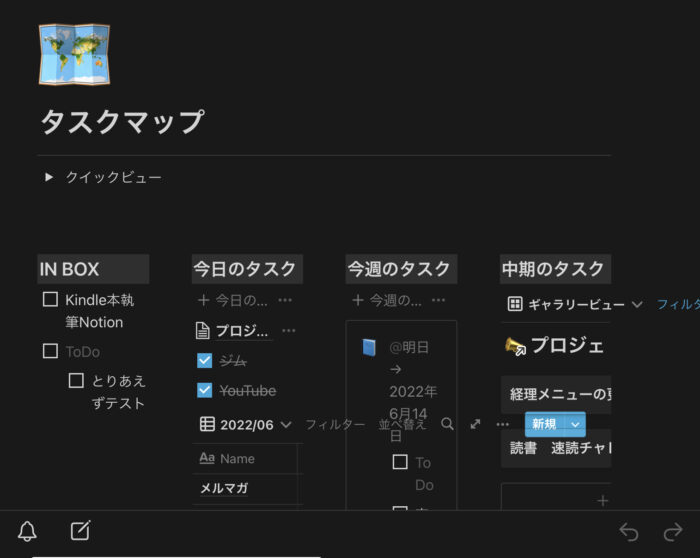
iPhoneだとこうです。
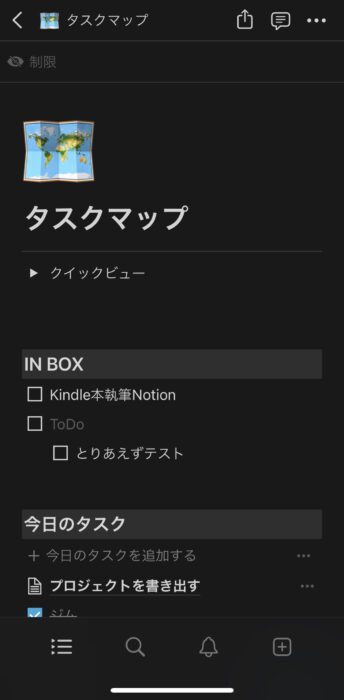
これで、完了です。
タスク管理には、各タスクのかかった時間を記録する必要があります。
私は、Notion上で管理せず、餅は餅屋で管理する方法を選択して、TaskChuteを利用しています。
理論上、Notion 上でやる方法はありますが、
まずは、タスクを入力し、整理分析して、次に活かすことに集中すべきだと思います。
もし、Notion 上で加工して、時間管理まで進められるようにしたいのであれば、それこそ、
それをタスク化して、次なるチャレンジに活かせればいいかと。
とりあえず、基本的な機能だけで、回していく。
そして、そこから、発展できるようであれば、タスク化して整備していく。
これが、私の考えです。
iPhone、iPadをお持ちの方で、Notion を利用されている方、ぜひチャレンジしてみてください。
=編集後記=
【昨日のできごと】
午前中にオンラインでの業務。
午後はオフ。夏のドラマチェックをします。
なんだかんだ行って、朝ドラと大河ドラマは秀逸です。
かずこのお気に入り
日常の中で見つけたお気に入りを、NotionページにUPしています。
今、 町中華のかた焼きそばにハマっています。
50代からのひとり仕事を楽しむ
ひとり仕事の格言、ブログ・You Tube更新を配信。
=おすすめのサービス=
◉「まずは相談」それぞれの困りごとにアドバイスいたします。
◉自分の力でクリアされたい方向け
◉公益法人運営サポート
公益法人運営サポートサイト↓